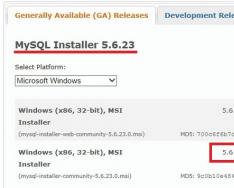Несколько дней назад меня очередной раз посетила Мысль. Мысль была не нова и довольна навязчива: «давай перейдем на Windows8. Ну пожааалуйста». И так как отогнать её никак не получалось, я запаслась чаем и печеньками и приступила.
На установку системы и всех необходимых программ ушло не более двух часов, но затем наступил самый интересный момент: мне нужно было развернуть рабочее окружение, а именно - GIT + локальный сервер (Apache, MySQL, PHP, nginx, memcached, mongodb). Помятуя об опыте предыдущих установок, на этот раз я решила весь процесс задокументировать и сохранить для потомков.
Дисклаймер номер раз: «я не программист» (с), а дизайнер интерфейсов и фронтенд-технолог (но в некоторых случаях могу помочь коллегам и накодить что-нибудь этакое, и меня даже потом за это не побьют)
Дисклаймер номер два: да, я прекрасно представляю, что в Ubuntu всё это делается в разы быстрее. Но я работаю на Windows, так исторически сложилось.
Итак, приступим.
Наш план работ включает установку следующих продуктов:
- PuTTY
- Denwer (Apache, MySQL, PHP)
- Nginx
- Memcached
- MongoDB
1. PuTTY
PuTTY - свободно распространяемый клиент для различных протоколов удалённого доступа, включая SSH, Telnet, rlogin.
В состав PuTTY входит несколько утилит, но мне в работе нужны только он сам и Pegeant (агент SSH-аутентификации, в котором хранятся ключи от git-репозиториев).
Офсайт:
Если вам не нужны никакие SSH-и, забудьте об этом пункте и идём дальше.
2. GIT
Для работы с git я уже не первый год использую TortoiseGit , который стабилен, гуёв и на 146% закрывает все мои потребности. Вобщем, рекомендую.
Офсайт:
2.1
Для работы TortoiseGit требуется git для Windows
, который можно забрать на гуглекоде ;
2.2
сам TortoiseGit
устанавливаем отсюда
3. Denwer
Денвер - Джентльменский набор Web-разработчика («Д.н.w.р», читается «Денвер») - проект Дмитрия Котерова, набор дистрибутивов (Apache, PHP, MySQL, Perl и т.д.) и программная оболочка, используемые Web-разработчиками для разработки сайтов на «домашней» (локальной) Windows-машине.Офсайт:
3.1 Установка
Нам потребуется скачать базовый комплект и дополнительные модули PHP5 .Лирическое отступление:
нет, не просто скачать, а получить ссылки на скачивание по email! То есть вам придется вбивать свою почту, а также имя и фамилию два раза в форме под большим заголовком «Регистрация». «Регистрация требуется в связи с будущим выходом Денвера-4.» уже который год как бы извиняется форма, но я ей больше не верю(.
Обычно установка денвера проходит быстро и безболезненно, но на Windows8 на меня напала ошибка, которая ругалась на отсутствующую библиотеку msvcr71.dll . Библиотеку можно и положить в папку "\Windows\System32\" (x32) или "\Windows\SysWOW64\" (x64). После того, как файл улегся в папку, откройте его свойства и нажмите кнопку «Разблокировать».
3.2 Проверка работоспособности
После установки Денвера, создадим тестовый скрипт, на котором будем проверять работоспособность всего того, что мы установим впоследствии.Идем в Z:\home и добавляем новый сайт: создаем папку test.local , в ней папку «www» , в которую добавляем файл index.php с невероятно креативным текстом:
";
Перезапускаем Денвер, открываем в браузере www.test.local , впечатляемся и идём дальше
4. Memcached
Memcached - связующее программное обеспечение, реализующее сервис кэширования данных в оперативной памяти на основе парадигмы хеш-таблицы.
Memcache - расширение для php, предоставляет удобный процедурный и объектно-ориентированный интерфейс к memcached, высокоэффективному кеширующему демону, который был специально разработан для снижения нагрузки на базу данных в динамических веб приложениях.
4.1 Установка memcached
А. скачиваем архив с бинарником: Memcached 1.4.5 for Windows отсюдаВ. \usr\local\memcached
4.2 Установка memcache
А. скачиваем архив с библиотекой отсюдаВ. распаковываем содержимое архива в \usr\local\php5\ext\
С. открываем файл php.ini (\usr\local\php5\php.ini ) и подключаем расширение:
extension=php_memcache.dll
4.3 Настраиваем запуск Memcached вместе с запуском Denwer
Чтобы запустить скрипт вместе с Денвером нам нужно:- написать скрипт, содержащий команды запуска и останова приложения/ сервиса и положить его в папку \denwer\scripts\init.d
- создать ссылку на этот скрипт в папке конфигурации запуски/останова \denwer\scripts\main\
А.
создаём файл с именем «memcached.pl» в директории \denwer\scripts\init.d\
#!perl -w
package Starters::Memcached;
BEGIN { unshift @INC, "../lib"; }
use StartManager;
my $basedir = "/usr/local/memcached/";
chdir($basedir);
StartManager::action
$ARGV,
start => sub {
###
### START.
###
print "Starting memcached\n";
system("memcached.exe -d");
print " Started!\n";
},
stop => sub {
###
### STOP.
###
print "Stopping memcached\n";
system("TASKKILL /F /IM memcached.exe");
print " Stopped!\n";
};
return 1 if caller;
B.
теперь создадим ссылку на скрипт – обычный текстовый файл, содержащий указание, что при старте, рестарте и остановке Денвера, необходимо выполнить init.d/memcached.pl
В текстовом редакторе пишем
init.d/memcached
и сохраняем файл под именем «40_memcached»
в следующие папки:
- \denwer\scripts\main\start
- \denwer\scripts\main\stop
- \denwer\scripts\main\restart
4.4 Проверяем результат
В наш тестовый скрипт (index.php) добавляем:$memcache = new Memcache; $memcache->connect("127.0.0.1", 11211); echo ‘Memcache ver: ’ . $memcache->getVersion();
Перезапускаем Денвер и смотрим, что получилось

5. Nginx
Nginx - простой, быстрый и надёжный сервер, не перегруженный функциями.Офсайт:
5.1 Настройка Nginx
A. скачиваем с офсайта Windows-версию и распаковываем в \usr\local\nginxB. настраиваем виртуальный хост для нашего тестового сайта. Для этого открываем \usr\local\nginx\conf\nginx.conf и добавляем туда
Server {
listen 127.0.0.1:80;
server_name www.test.local test.local;
if ($host = "test.local"){
rewrite ^/(.*)$ http://www.test.local$1 permanent;
}
location ~* \.(jpeg|jpg|gif|png|css|js|pdf|txt|tar)$ {
root Z:\home\/test.local\www;
}
location / {
ssi on;
proxy_pass http://127.0.0.1:8080/;
proxy_set_header X-REQUEST_URI $request_uri;
proxy_set_header X-Real-IP $remote_addr;
proxy_set_header X-Forwarded-for $remote_addr;
proxy_set_header Host $host;
proxy_connect_timeout 60;
proxy_send_timeout 90;
proxy_read_timeout 90;
proxy_redirect off;
proxy_set_header Connection close;
proxy_pass_header Content-Type;
proxy_pass_header Content-Disposition;
proxy_pass_header Content-Length;
root Z:\home\/test.local\www;
}
}
Это пример настроек из реального проекта, ваши настройки, очевидно, могут отличаться.
5.2 Настройка Apache
По-умолчанию Апач работает на 80-м порту, но мы только что отдали этот порт Nginx-у, поэтому теперь необходимо изменить шаблон для виртуального хоста в настройках апача и назначить ему порт, отличный от 80-го (например, 8080).Открываем \usr\local\apache\conf\httpd.conf и изменяем номер порта
##
## НАЧАЛО ШАБЛОНА ВИРТУАЛЬНОГО ХОСТА.
##
## Если вы хотите по умолчанию запускать Apache на порту, отличном от 80,
## измените номер порта в следующей далее директиве.
##
#Listen $&{ip:-127.0.0.1}:$&{port:-8080}
#NameVirtualHost $&{ip:-127.0.0.1}:$&{port:-8080}
#
5.3 Настраиваем запуск Nginx вместе с запуском Denwer
A. создаём файл с именем «nginx.pl» в директории \denwer\scripts\init.d\#!perl -w package Starters::Nginx; BEGIN { unshift @INC, "../lib"; } use StartManager; my $basedir = "/usr/local/nginx/"; chdir($basedir); StartManager::action $ARGV, start => sub { ### ### START. ### print "Starting Nginx\n"; system("start nginx.exe"); print " Started!\n"; }, stop => sub { ### ### STOP. ### print "Stopping Nginx\n"; system("nginx.exe -s stop"); print " Stopped!\n"; }; return 1 if caller;
B.
в текстовом редакторе пишем
init.d/nginx
и сохраняем файл под именем «50_memcached»
в следующие папки:
- \denwer\scripts\main\start
- \denwer\scripts\main\stop
- \denwer\scripts\main\restart
5.4 Проверяем результат
Положим рядом со скриптом файл style.css с содержаниемh1{ color: red; } h2{ color: green; }
И облагородим наш index.php
:
Test me
Memcached
connect("127.0.0.1", 11211); echo "Memcached ver: " . $memcache->getVersion(); ?>Теперь перезапускаем Денвер и любуемся результатом. Если CSS-файл подключился – Nginx работает нормально.

6. MongoDB
MongoDB - документо-ориентированная система управления базами данных (СУБД) с открытым исходным кодом, не требующая описания схемы таблиц.
Офсайт:
6.1 PHP-driver
А. Скачиваем библиотеку php_mongo.dll с этого сайта : и закидываем в папку \usr\local\php5\ext\Методом проб и ошибок было установлено, что подходящий драйвер содержится в архиве mongo-1.2.5.zip/mongo-1.2.5-php5.3vc9ts.zip . Если у вас по какой-то причине не заведётся, попробуйте другие версии.
B.
подключаем расширение в php.ini
extension=php_mongo.dll
6.2 Установка Mongo
А. скачиваем архив с Mongo и распаковываем в папку \usr\local\mongodb . В этой же папке создаем еще две папки:B.
устанавливаем службу
> cd C:\WebServers\usr\local\mongodb\bin\
> mongod.exe --install --dbpath=C:\WebServers\usr\local\mongodb\db\ --logpath=C:\WebServers\usr\local\mongodb\logs\
6.3 Настраиваем запуск MongoDB совместно с денвером
A. создаём файл с именем «mongod.pl» в директории \denwer\scripts\init.d\#!perl -w package Starters::mongoDB; BEGIN { unshift @INC, "../lib"; } use StartManager; StartManager::action $ARGV, start => sub { ### ### START. ### print "Starting mongoDB\n"; system("net start mongoDB"); print " Started!\n"; }, stop => sub { ### ### STOP. ### print "Stopping mongoDB\n"; system("net stop mongoDB"); print " Stopped!\n"; }; return 1 if caller;
B.
в текстовом редакторе пишем
init.d/mongod
и сохраняем файл под именем «60_mongod»
в уже знакомые нам папки:
- \denwer\scripts\main\start
- \denwer\scripts\main\stop
- \denwer\scripts\main\restart
6.4 Проверяем результат
Запустим консольный интерфейс mongo> Z:\usr\local\mongodb\bin\mongo.exe
И выполним вставку и вывод тестового значения в базу “test”
> db.test.save({ name: “Habr!” })
> db.test.find()
В результате должно получиться следующее:

6.5. Установка интерфейса управления Mongo-базами
На офсайте MongoDB есть список и краткие обзоры админок , так что можно выбрать по вкусу.Я для себя выбрала RockMongo , поэтому именно с её помощью мы окончательно удостоверимся, что у нас всё работает и никуда не падает.
А. скачиваем архив с админкой с этой страницы . Выбираем, естественно, версию для Windows . На момент написания статьи это RockMongo-on-Windows v0.0.4
B.
из архива берём папку \rockmongo-on-windows\web\rockmongo
и копируем её в директорию нашего тестового сайта
Открываем config.php
и меняем значение параметра
$MONGO["servers"][$i]["control_auth"] = true;
на
$MONGO["servers"][$i]["control_auth"] = false;
C.
Проверяем результат по ссылке www.test.local/rockmongo/index.php 
Поздравляю! Теперь мы окончательные и бесповоротные молодцы.
Бонус №1. Работа с php из консоли Windows
Возможно, кому-то пригодится. Мне вот пригодилось, когда наш злобный техлид решил, что «SQL-файлы – это ващепрошлыйвек, давайте юзать миграции». Я, конечно, для приличия попыталась изобразить полное непонимание и даже пустить слезу, но была разоблачена и отправлена разбираться с тем, как это работает на Windows.Оказалось, что всё что нужно для счастья – это прописать PHP директорию в PATH .

Нажимаем на «Изменить» и добавляем в конец строки
;Z:\usr\local\php5
Теперь проверим, что всё заработало.
В директории тестового сайта создадим файл console.php
Открываем консоль
(можно прям из этой же папки – щелкаем правой кнопкой мыши с зажатым SHIFT-ом на пустом месте и выбираем пункт «Открыть окно команд»).
Вводим:
> php console.php “UserName”
Консоль отвечает:
> “Hello, UserName!” 
PHP побеждён, всеобщее ликование, апплодисменты, занавес.
Бонус №2.
Все файлы и примеры, упомянутые в статье одним архивом бесплатно без смс: на гитхабеНадеюсь, что данный материал окажется полезен.
Буду благодарна за замечания и предложения.
Теги:
- denwer
- локальный сервер
). Кто-то начнет сразу кричать о легкости и бесплатности Linux, и я не буду спорить, но мне нравится эта ОС. Она надежная и легкая в администрировании. На мой субъективный взгляд у нее один недостаток — цена. Кроме того, я не утверждаю, что представленная ниже конфигурация сервера для хостинга является самой лучшей и удобной. Я просто опишу последовательность действий, который я предпринял, чтобы мой сайт заработал. Итак:
1. Что потребуется
- Подключенный к сети Интернет, постоянно работающий компьютер, под управлением Windows Server 2008 R2 (О том как установить Windows Server 2008 я писал ).
- Выделенный IP-адрес на текущем подключении.
- Зарегистрированное доменное имя (О том как это сделать можно прочитать ).
- Доменное имя должно быть привязано к текущему выделенному IP (И об этом я тоже писал )
2. Запуск веб-сервера IIS
Для начала нашему серверу необходимо добавить роль Web-сервера. В Windows Server 2008 эта роль называется Internet Information Services или IIS . Для добавления заходим в «Пуск » — «Администрирование » — «Диспетчер сервера». Раскрываем вкладку «Роли » и нажимаем «Добавить роли » .
Запустится «Мастер добавления ролей », нажимаем «Далее » и в списке выбираем «Веб-сервер (IIS) » .

Нажимаем 2 раза «Далее » и попадаем на страницу выбора служб ролей. Помимо уже отмеченных служб, отмечаем «ASP.NET », «Расширяемость.NET », «CGL », «Расширения ISAPI », «Фильтры ISAPI », нажимаем «Далее » и «Установить » .

После завершения установки в Ролях появилась вкладка «Веб-сервер (IIS) », в которой содержится «Диспетчер служб IIS » (Также он доступен через «Пуск » — «Администрирование » — «Диспетчер служб IIS »)

В диспетчере мы видим наш сервер, и вкладку «сайты », по умолчанию содержащую «Default Web Site ». Этот сайт состоит из приветственной страницы IIS. Мы можем просмотреть ее открыв Internet Explorer и в строке адрес введя http://localhost

Можно сразу удалить эту страницу, кликнув в «Диспетчере служб IIS » по ней правой кнопкой и выбрав «Удалить » .

На этом подготовка операционной системы закончена. Далее надо установить PHP и MySQL.
3. Установка PHP
Нам необходимо реализовать поддержку языка PHP. Для этого нужно установить и запустить соответствующую службу. Скачиваем с http://windows.php.net/download/ установщик php-сервера. На момент написания статьи актуальной была версия 5.3.6 . После скачивания устанавливаем PHP-сервер, следуя инструкциям инсталлятора не меняя настроек и выбрав режим «IISFastCGI » . Более подробно об установки PHP можно прочитать в статье « ».
Теперь нужен плагин PHP Manager for IIS для управления PHP из из диспетчера IIS. Скачиваем его здесь: http://phpmanager.codeplex.com/releases/view/69115 . После загрузки также устанавливаем его следуя инструкциям инсталятора. Если все сделано правильно в Диспетчере служб IIS должна появиться оснастка «Администратор PHP »

Запускаем ее, и нажимаем на «Зарегистрировать новую версию PHP », указываем путь к исполняемому файлу php и нажимаем «ОК »

Все, на этом регистрация PHP завершена.
4. Установка MySQL
Для хранения базы данных будем использовать бесплатный MySQL. Скачиваем установщик на официальной странице http://www.mysql.com/downloads/installer/ . Последняя версия на момент написания статьи 5.5.13 . После загрузки запускаем установку, соглашаемся с лицензионным соглашением, выбираем режим «Typical » и нажимаем «Install ». После завершения установки, оставляем галочку «Launch the MySQL Instance Configuration Wizard » и нажимаем «Finish ».

Запустится вышеназванный мастер. Нажимаем «Next » и выбираем режим «Standart Configuration ».

Нажимаем «Next », ничего не меняя еще раз «Next » и вводим пароль на учетную запись «root». Советую сразу записать пароль на листок. Как говорится, тупой карандаш лучше острой памяти. А лучше всего использовать специальные . Еще раз жмем «Next » и «Execute ». Если все прошло хорошо, то мы должны увидеть следующее:

Жмем «Finish
». Установка завершена.
Для управления MySQL я использую простую бесплатную утилиту HeidiSQL
, которую можно скачать с http://www.heidisql.com/download.php . На момент написания статьи последней была версия 6.0
. Установив программу, следуя инструкциям инсталлятора и запустив ее, мы увидим окно «Session manager
», где нужно добавить подключение к нашему MySQL серверу.

Нажимаем «New » и оставляем все поля нетронутыми, введя лишь тот самый пароль, который мы записали на предыдущем шаге.

Жмем «Open » и соглашаемся с сохранением настроек. Теперь нам надо создать новую базу, для нашего сайта. Для этого в окне слева с наименованием баз кликаем правой кнопкой, выбираем «Create new Database ».

Заполняем параметры следующим образом:
- Name: Любое имя нашей базы (может совпадать с именем домена)
- Character set: utf8
- Collation: utf8_unicode_ci

и жмем «ОК », после чего наша база должна появиться в списке:

После чего настройка MySQL тоже закончена. Более подробно про установку и настройку MySQL можно прочитать в статье « ».
5. Установка WordPress
Ну вот, можно приступать и к самому сайту. Мой сайт сделан на движке WordPress . На дату статьи последней бала версия 3.1.3. Создадим на диске С папку WEB. С официального сайта http://ru.wordpress.org/ скачиваем архив, который нужно извлечь с созданную папку. В папке WEB появится каталог wordpress, который переименуем в соответствии с нашем доменным именем.

Теперь в корне этого каталога найдем файл «wp-config-sample.ph
p» и откроем его любым текстовым редактором, например блокнотом. Найдем и изменим в нем только следующие параметры:
В строке
- define(‘DB_NAME’, ‘database_name_here’); — вместо database_name_here пишем имя созданной нами базы данных. (В моем случае должно получиться define(‘DB_NAME’, ‘tavalik);
- define(‘DB_USER’, ‘username_here’); — вместо username_here пишем имя пользователя root .
- define(‘DB_PASSWORD’, ‘password_here’); — вместо password_here пишем сохраненный нами пароль.
и сохраняем под именем wp-config.php.
Теперь опять заходим в «Диспетчер служб IIS
», находим вкладку «Сайты
», кликаем по ней правой кнопкой и выбираем «Добавить веб-сайт
»

Вводим имя нашего сайта, указываем физический путь к сайту (в моем примере это C:\WEB\tavalik ) и нажимаем «ОК ».

После этого открываем Internet Explorer, в строке адреса вводим http://localhost и попадаем на страницу установки WordPress. Вводим заголовок сайта, имя пользователя и пароль для входа на сайт, адрес электронной почты и нажимаем «Установить WordPress ».

После сообщения об успешной установке нажимаем на «Войти », вводим только что придуманные логин и пароль и попадаем на консоль управления сайтом. Находим в нижнем левом углу «Параметры » .

Вводим краткое описание сайта, и в поля «Адрес WordPress (URL) »и «Адрес сайта (URL) » вводим имя нашего домена. Нажимаем «Сохранить изменения » и….
Все, наш сайт готов. Можно пользоваться. Для проверки вводим в строке браузера имя сайта и, если все сделано правильно, попадаем на начальную страничку.
Помогла ли вам данная статья?
Ну что ж, мы поговорили достаточно о веб-сервере, пришло время его нам установить и опробовать в деле. Существует сформировавшийся перечень наиболее распространенных веб-серверов, при выборе во внимание принимаются конкретные задачи, под которые он разворачивается. Остановим наш выбор на бесплатном веб-сервере Apache. Считаю его идеальным для сайтов начального и среднего уровня. Конечно, можно пойти легким путем - установить готовый комбайн Denwer, как это делает большинство новичков, но в нашем случае помимо результата важны также и теоретические знания. А после сегодняшнего урока ваш скилл повысится однозначно:)
Идем на страницу загрузки проекта - http://httpd.apache.org/download.cgi и качаем последнюю стабильную версию под Windows в виде MSI инсталлятора (в моем случае это был apache_2.2.14-win32-x86-no_ssl.msi). Начнем установку. Первый диалог, который может ввести нас в заблуждение - это диалог ввода информации о сервере:
Конфигурировать наш сервер мы будем после установки, а сейчас давайте не будем особо париться и впишем в поля "Network Domain" и "Server Name" localhost, а в поле "Administrator"s Email Address" ваш адрес электронной почты (о том, что такое localhost, речь пойдет позже). Нижние переключатели не трогаем. Жмем "Next", соглашаемся с типичной установкой, еще раз "Next". Инсталлятор предложит выбрать директорию, в которую будет установлен веб-сервер:

На мой взгляд, путь слишком длинный, давайте сократим его до C:\Program Files\Apache . Продолжаем установку, дожидаемся ее окончания. После закрытия инсталлятора в трее появится значок Apache монитора:
![]()
Данная утилита позволяет запустить, остановить, перезапустить наш веб-сервер, узнать его статус. Сам же Apache установился у нас как сервис, который будет автоматически стартовать при загрузке компьютера:

Теперь давайте вспоминать то, о чем мы беседовали в статье . Как вы помните, у каждого компьютера, подключенного к сети, есть свой IP-адрес. Но даже если ваш компьютер не имеет ни одного сетевого подключения, у него есть как минимум один внутренний IP-адрес. Этот адрес - 127.0.0.1 . На всех компьютерах он одинаковый и указывает на сам компьютер. То есть, если сетевому клиентскому приложению указать адрес сервера 127.0.0.1, то клиент будет пытаться подключиться к серверу, расположенному на вашем же компьютере. Далее мы говорили о доменных именах, которые преобразуются в IP-адреса DNS-серверами. У внутреннего адреса 127.0.0.1 есть свое внутреннее доменное имя - localhost . При этом для преобразования этого имени в адрес компьютеру не нужно обращаться к DNS-серверу, так как это соответствие заложено в самом компьютере.
Давайте запустим веб-браузер и введем в адресную строку домен localhost:

Я надеюсь, вы понимаете, что произошло? Домен localhost преобразовался в IP-адрес 127.0.0.1, веб-браузер подключился к веб-серверу по этому адресу и 80 порту и запросил главную страницу с помощью протокола HTTP. То есть наш веб-сервер работает, он отправил браузеру страничку с надписью "It works" ("работает").
Приступим к настройке нашего веб-сервера, которая сводится к редактированию конфигурационных файлов Apache. Для начала необходимо обзавестись удобным, практичным и в то же время простым текстовым редактором. Если у вас такой уже есть - мои поздравления, если же вы несчастный пользователь Блокнота, могу предложить редактор . Перейдите в папку C:\Program Files\Apache\conf и переименуйте файл httpd.conf в httpd.conf.bak , чтобы в случае чего иметь под рукой начальную конфигурацию. Создайте новый файл httpd.conf со следующим содержимым:
ServerRoot "C:/Program Files/Apache"
Listen 80
LoadModule actions_module modules/mod_actions.so
LoadModule alias_module modules/mod_alias.so
LoadModule asis_module modules/mod_asis.so
LoadModule auth_basic_module modules/mod_auth_basic.so
LoadModule authn_default_module modules/mod_authn_default.so
LoadModule authn_file_module modules/mod_authn_file.so
LoadModule authz_default_module modules/mod_authz_default.so
LoadModule authz_groupfile_module modules/mod_authz_groupfile.so
LoadModule authz_host_module modules/mod_authz_host.so
LoadModule authz_user_module modules/mod_authz_user.so
LoadModule autoindex_module modules/mod_autoindex.so
LoadModule cgi_module modules/mod_cgi.so
LoadModule dir_module modules/mod_dir.so
LoadModule env_module modules/mod_env.so
LoadModule include_module modules/mod_include.so
LoadModule isapi_module modules/mod_isapi.so
LoadModule log_config_module modules/mod_log_config.so
LoadModule mime_module modules/mod_mime.so
LoadModule negotiation_module modules/mod_negotiation.so
LoadModule rewrite_module modules/mod_rewrite.so
LoadModule setenvif_module modules/mod_setenvif.so
ServerName localhost
AccessFileName .htaccess
ServerTokens prod
LogLevel error
ErrorLog "logs/error.log"
DefaultType text/plain
AddDefaultCharset UTF-8
Разбираемся. ServerRoot - путь, куда установлен наш веб-сервер. Обратите внимание на слеши. Listern - указывается номер порта, который будет "слушать" веб-сервер, а также, если необходимо, IP-адрес (если у вашего компьютера несколько подключений и нужно принимать соединения только по одному из них). Мы указали порт 80, который является стандартным для веб-серверов. LoadModule загружает модуль веб-сервера, модули позволяют получить дополнительные возможности. В нашем конфигурационном файле прописан перечень стандартных модулей. AddDefaultCharset - кодировка по умолчанию, выставили юникод (UTF-8). Остальное пока нас мало волнует.
А теперь самое главное. Не забыли, для чего устанавливаем веб-сервер? Правильно, для работы над нашими будущими сайтами. Существует понятие корневой каталог - это каталог, где расположен контент сайта, то есть файлы, из которых он состоит. По умолчанию в нашем Apache корневым каталогом является каталог . Перейдя туда вы обнаружите там единственный файл под именем index.html . Это тот самый файл, который содержит главную страницу с надписью "It works" по адресу http://localhost . Дело в том, что если в запросе (который, кстати, называется url) отсутствует имя файла, то веб-сервер ищет файл с одним из стандартных имен. Эти имена (точнее, одно имя - index.html ) прописаны у нас в конфигурационном файле:
Таким образом, при запросе http://localhost веб-сервер будет искать файл C:\Program Files\Apache\htdocs\index.html , при запросе http://localhost/docs - C:\Program Files\Apache\htdocs\docs\index.html (в том случае, если docs - папка), при запросе http://localhost/news.html - C:\Program Files\Apache\htdocs\news.html и так далее.
При веб-строительстве удобно иметь не один, а, скажем, три локальных (находящихся на локальной машине) домена, на которых можно независимо тестировать ваши сайты. Apache позволяет обслуживать несколько сайтов, то есть вам не придется для каждого домена устанавливать свою копию веб-сервера (к тому же, мы помним, что на компьютере может работать только одно серверное приложение на определенном порту). Несколько доменных имен могут ссылаться на один и тот-же IP-адрес. Apache, в свою очередь, может в зависимости от доменного имени, переданного в HTTP-запросе (вспоминаем параметр Host, статья "Принципы функционирования веб-сервера"), искать файлы в определенном корневом каталоге. Такая технология называется "виртуальный хост" .
Итак, localhost соответствует адресу 127.0.0.1, давайте создадим еще три внутренних домена test-domain1, test-domain2 и test-domain3, которые будут соответствовать этому же адресу. Откройте в текстовом редакторе файл C:\WINDOWS\system32\drivers\etc\hosts . В этом файле можно задать соответствия доменных имен и IP-адресов. Здесь же мы обнаружим то самое соответствие localhost адресу 127.0.0.1. Добавьте в конец файла строки:
127.0.0.1 test-domain1 127.0.0.1 test-domain2 127.0.0.1 test-domain3
Перед обращением к DNS-серверу соответствие ищется в этом файле, и, если удачно, обращение отменяется и используется найденный адрес.
Следующим шагом необходимо каждому доменному имени создать свой корневой каталог и сказать об этом нашему веб-серверу. Удаляем в папке C:\Program Files\Apache\htdocs файл index.html и создаем там три папки: test-domain1 , test-domain2 и test-domain3 , в каждой из этих папок папку log - для логов и папку www - собственно, корневой каталог для домена. В конце файла C:\Program Files\Apache\conf\httpd.conf дописываем следующее:
NameVirtualHost *:80
Три блока VirtualHost описывают наши три виртуальных хоста. Каждому задается свой корневой каталог - DocumentRoot , путь к логу ошибок - ErrorLog и логу доступа - CustomLog .
В корневом каталоге каждого домена создайте по файлу index.html с содержимым "Hello from test-domain1", "Hello from test-domain2" и ""Hello from test-domain3". Чтобы изменения в конфигурации вступили в силу, необходимо перезапустить Apache (левой кнопкой мыши по значку Apache монитора -> Restart). Если ошибок не было допущено, должно все работать:

Поздравляю, теперь у вас есть настроенный веб-сервер с тремя локальными хостами. Раздолье для веб-мастера:) Самое время приступить к изучению основ веб-строительства.
Многие годы на моем ноутбуке стоял Linux, и я всегда на нем держал веб сервер, чтобы тестировать сайты, допиливать шаблоны и так далее. Но время идет вперед, сегодня моя основная система Windows 10, так как линукс хоть и лучше, но в нем нельзя запустить многие нужные программы. И вот сегодня я встал перед вопросом: как установить локальный сервер на Windows?
Потребность возникла после того, как я обнаружил (с ужасом), что на этом блоге в каждой статье более семи H1 - это КОШМАР! Два H1 на одной странице - это уже плохо, а тут столько!
Как видно, все заголовки в сайдбаре у меня в шаблоне сделаны через H1 - оторвать бы руки этому программисту, который писал шаблон, с основами SEO он явно не знаком.
Но при чем тут заголовки и web сервер? А связь такая: у меня все сайты кэшируются за пределами сервера, на сервере и еще . Я меняю что-то на сайте, а результат не вижу, или вижу лишь спустя время. Как понимаете, это очень неудобно!
К тому же мучить сайт во время его работы не очень хорошо, там же люди его читают, а тут мои эксперименты. Поэтому я решил сейчас установить веб сервер для windows, чтобы исправить данный косяк, а потом и все остальные, их еще хватает, думаю, раз такой мастер фломастер делал мой шаблон 😉
Как установить сервер apache на windows?
В Linux все делалось просто, как установить там веб сервер LAMP я описывал в ЭТОЙ статье. Тут же для меня чужеродная среда, я только слышал про Denwer, но толком никогда с ним не работал. Но как оказалось, не только при помощи него можно установить сервер apache в Windows, есть еще и XAMPP .
Не буду описывать, как это расшифровывается и как там все работает внутри, для меня главное, чтобы это ВООБЩЕ все работало. Все пока на русском языке, что радует. Так же все доступно для основных платформ, что радует еще больше, так как последняя версия Apache в Linux принесла мне много хлопот, замучился настраивать. Качаем нужный нам пакет и устанавливаем.
Я не стал качать последнюю версию, остановился на средней, все новое имеет обычай глючить и проявлять несовместимость. Скачал, и тут же заметил на сайте, что есть еще и плагины для этого веб сервера, например, мой любимый WordPress. Вот страница с которой можно скачать расширения для веб сервер на windows XAMMP.
И тут же разработчики предупреждают (машинный перевод), что с седьмой версией PHP работать много чего не будут - это то, о чем я говорил, как чувствовал. Качаю дополнение WordPress, только оно мне пока нужно и устанавливаю его. И вот тут смотрите:
Программа предлагает нам установить кучу ненужного мусора, который будет тормозить мой компьютер: мне нужно только Apache, MySQL, phpMyAdmin и PHP. Все остальное мне просто не нужно, поэтому я снял лишние галочки.
Ставить веб сервер apache для windows советую на диск D, а не С, если потом переустановите систему, то все файлы сохранятся. Теперь ставлю дополнение WordPress. При установке указываем русский язык. Далее получаем такое окно - нужно настроить сам веб сервер.
Но у меня ничего не получилось сразу и я понял почему - я не запустил сам веб сервер. Поэтому я пошел в меню, нашел ярлык сервера и увидел такое окно:
Я запустил вручную сервер (кнопки strat) и подумал: как хорошо, что сервер на запускается при старте компьютера, как это было в Linux - память же не резиновая, и лишние процессы не нужны, ведь сервером я не буду пользоваться каждый день!
Ну что же, дело сделано, теперь нужно загрузить на него свою тему, все плагины и начинать доводить его до совершенства. Вот так я установил за 10 минут (не считая написания статьи) apache веб сервер для windows. Все проще, чем я думал.
Да, что еще важно, сам WordPress встал сюда - D:\ПАПКА С СЕРВЕРОМ\apps\wordpress\htdocs - найти было не так и просто, поэтому упрощаю вам задачу 😉
О всех нюансах работы с ним буду писать в комментариях, что не получится - спрашивайте, постараюсь помочь!
Не нашли ответ? Воспользуйтесь поиском по сайту
Во времена моей юности в русскоязычном сегменте сети интернет был популярен только один единственный локальный веб-сервер. Это, как вы уже догадались, старый добрый Denwer. Он прочно обосновался на моём компьютере еще в далёком 2003 году. Другие альтернативы если и существовали в то время, то были известны в узких кругах и были не столь популярны.
Давайте посмотрим на то, что мы можем использовать сегодня, спустя столько лет. Я предлагаю рассмотреть, протестировать и сравнить 14-ть! программных комплексов предназначенных для использования в качестве локального веб-сервера для Windows.
1. AMPPS
Последняя версия: 1.7
Русский язык: есть (частично)
Portable версия: Нет
Домашняя страница: http://www.ampps.com/
Базовый комплект:
- Softaculous AMPPS 1.7
- Apache 2.2.22
- MySQL 5.5.22
- PHP 5.3.10 and 5.2.17
- PERL 5.10.1
- Python 2.7.2
- MongoDB 2.0.4
AMPPS - это не просто локальный сервер, это целая библиотека приложений, где каждое из них можно быстро установить, повертеть и поковырять не отходя от кассы. Всё это хозяйство кропотливо каталогизировано и подробно описано.
Несомненным плюсом данной сборки является поддержка многих распространенных CMS, блог-платформ, веб-форумов, досок объявлений, фотогалерей и проч. Всего доступных приложений более 200! Набор включённых в пакет компонентов так же не отстает от жизни, все модули довольно свежие и, что примечательно, здесь мы можем найти такую экзотику как Python и MongoDB.
Из минусов я хочу отметить частичный русский перевод, который присутствует только в каталоге скриптов, да и то не везде. После перезапуска Apache трей-меню отказалось работать, перезагрузка Windows не помогла. Еще одним минусом является отсутствие портативности. На мой взгляд AMPPS больше пригодится новичкам для изучения скриптов, нежели серьёзным разработчикам. Работать с этим сервером мне было не очень комфортно, есть варианты и получше.
Последняя версия: 2.5.10
Русский язык: Нет
Portable версия: Нет
Домашняя страница: http://www.appservnetwork.com/

Базовый комплект:
- Apache 2.2.8
- PHP 5.2.6
- MySQL 5.0.51b
- phpMyAdmin-2.10.3
Apache и MySQL устанавливаются как сервисы. Никакой управляющей программы нет, только страница сомнительного дизайна со ссылкой на PhpMyAdmin. По своей сути AppServ является графическим установщиком Apache, PHP, MySQL и более ничем. Если тот же Denwer сам запускает компоненты, то здесь они просто устанавливаются в качестве сервисов и управляются самой Windows.
Последняя версия: 3.2010-11-07
Русский язык: Есть
Portable версия: Да
Домашняя страница: http://www.denwer.ru/

Базовый комплект:
- Apache 2.2
- PHP 5.3.3
- MySQL 5.1.40
- phpMyAdmin 3.2.3
Denwer… старый добрый Denwer. Мы видим всё тот же скудный набор не очень свежих компонентов (урезанных по самые яйца), чёрное окно и никакого GUI. К плюсам этого локального веб-сервера можно отнести его предельно малый размер и хорошую «базу знаний» на форуме, накопленную за многие годы. Фактически управление сервером осуществляется через выполнение.BAT скриптов по запуску и остановке модулей, как таковой управляющей программы нет вообще.
Denwer предельно прост и понятен, а потому имеет самую большую армию поклонников среди «чайников». Наиболее полным описанием данного веб-сервера будет следующая фраза, сказанная одним из пользователей: «Денвер выполняет основные задачи и ладно, а чем больше примочек тем больше заморочек (никто ими на все 100 не пользуется)».
Последняя версия: 5.3.9
Русский язык: Да
Portable версия: Да
Домашняя страница: http://www.easyphp.org/

Базовый комплект:
- PHP 5.3.9
- PhpMyAdmin 3.4.9
- Apache 2.2.21
- MySQL 5.5.20
Довольно простая и ничем не примечательная сборка. Нам предлагают обычное трей-меню без излишеств, незамысловатые настройки и запутанную стартовую страницу без русского языка. Данный программный комплекс не произвел на меня какого-либо впечатления, работает и то хорошо. EasyPHP вполне подходит в качестве замены Denwer на «версию с окошками» (если не пугает стартовая страница).
Замечу, что EasyPHP управляет сервером самостоятельно, никаких пугающих черных окон не выскакивает, запуск и остановка сервера выполняются довольно быстро.
Последняя версия: 2.0.2.0
Русский язык: Есть
Portable версия: Нет
Домашняя страница: http://eleanor-cms.ru/server

Базовый комплект:
- Apache 2.2.19
- PHP 5.3.6
- MySQL: MariaDB 5.2.6
- PhpMyAdmin 3.4.2
- SlimFTPd 3.1.81
- DNS Unbound 1.4.10
EleanorServ сперва показался мне тёмной лошадкой, а точнее неким специализированным сервером для одноименной Eleanor CMS. После рассмотрения оказалось что это обычный локальный веб-сервер.
В этой сборке мне понравилось оформление меню, которое оказалось довольно привлекательным, что большая редкость среди такого рода программ. Так же мне приглянулась панель управления, а точнее стартовая страница, которая имеет довольно необычное исполнение.
Радость от использования этого программного комплекса длилась не долго. После создания нового домена панель управления просто исчезла. Да да, она просто испарилась и в папке./www/localhost/ я даже не нашел каких-либо файлов кроме заглушки index.php. Еще одним огорчением было невозможность открыть папку с доменами из трей-меню, мне пришлось искать куда же я установил EleanorServ…
Ну и наконец самый главный недостаток - этот сервер не портативный, что не позволяет нам установить его на флешку и использовать на разных компьютерах.
6. Nimp
Последняя версия: 1.5.0
Русский язык: Есть
Portable версия: Да
Домашняя страница: http://nimpbox.ru/

Базовый комплект:
- Apache 2.2.17
- Nginx 0.9.3
- MySQL 5.5.8
- PHP 5.3.5
- Sendmail 31
- phpMyAdmin 3.3.9
- Sypex Dumper 2.0.8
- FileZilla 0.9.37 beta
- Memcached 1.2.4
Здесь мы видим ужасную реализацию панели управления с элементами порнографии, но есть довольно интересное трей-меню. Самое странное в этой сборке - это аж целых 4! иконки в трее с абсолютно одинаковым меню. Заставить работать сервер мне удалось далеко не с первого раза. Как оказалось Nimp может работать только из корня диска, что без сомнения является ещё одним жирным минусом этого программного комплекса.
Во время использования этого сервера постоянно что-то сбоило, FileZilla никогда сам не останавливался (пришлось убивать через диспетчер задач), а Memcached вообще не запускался. Некоторое недоумение вызвали слова автора программы о том, что «данная сборка прекрасно подойдет для высоко нагруженных сайтов в корпоративных и городских сетях», программе явно далеко до использования в корпоративной среде.
«Фишка» этого локального веб-сервера в том, что Nginx работает как frontend и предназначен для раздачи статического контента, а Apache работает в качестве backend для генерации динамического контента. В целом моё впечатление от этой сборки осталось двояким, оно плавно менялось от резко негативного вначале до нормально-приемлемого в процессе работы с программой.
Последняя версия: 4.5.2
Русский язык: Есть
Portable версия: Да
Домашняя страница: http://open-server.ru/

Базовый комплект:
- Apache 2.2.22;
- Apache 2.4.2;
- Nginx 1.2.0;
- MySQL 5.1.63;
- MySQL 5.5.24;
- PostgreSQL 9.1.2;
- PHP 5.2.17 (IMagick 2.2.1, Zend Optimizer 3.3.3, IonCube Loader 4.0.7, Memcache 2.2.4);
- PHP 5.3.13 (IMagick 2.3.0, Xdebug 2.2.0, IonCube Loader 4.0.14, Memcache 2.2.6);
- PHP 5.4.3 (Xdebug 2.2.0);
- Perl 5.12.3.0 (расширение);
- SlimFTPd 3.181;
- Fake Sendmail 32;
- NNCron Lite 1.17;
- Memcached 1.2.6;
- Adminer 3.3.4;
- HeidiSQL 7.0;
- Webgrind 1.0;
- PHPMyAdmin 3.5.1;
- PHPPgAdmin 5.0.4;
- PHPMemcachedAdmin 1.2.1;
В противовес другим участникам нашего обзора Open Server имеет наиболее приятный и продуманный интерфейс, обладает мощными возможностями по настройке и администрированию компонентов. К несомненным плюсам можно отнести поддержку профилей настроек, переключение HTTP/MySQL/PHP модулей, планировщик заданий (cron), удобное управление доменами и алиасами, а для «чайников» имеется толковое руководство пользователя.
Приятной особенностью Open Server является возможность использовать программу в качестве портативного персонального стартового меню. Можно установить сервер на USB накопитель, перенести туда свои portable программы, создать закладки для часто посещаемых сайтов и везде, где бы вы не находились, вы будете иметь удобное меню быстрого доступа к своим любимым сайтам и программам.
Последняя версия: 1.8.2
Русский язык: Нет
Portable версия: Да
Домашняя страница: http://www.server2go-web.de/

Базовый комплект:
- Apache 2.2
- PHP 5.3.2
- SQLITE
- MYSQL 5.1.46
- PERL 5.8
От этой гадости я долго плевался и несколько минут занимался поиском и убийством дочерних процессов. Оказалось что при запуске программы Server2go локальный веб-сервер просто стартует и всё. ВСЁ - в прямом смысле этого слова, нет никакой управляющей программы, никакого монитора, сервер нельзя ни остановить, ни даже просто перезапустить. Всё что есть у этого программного комплекса - это стартовая страница, где можно посмотреть безобидную информацию на подобие вывода PHP Info.
Впечатление крайне отрицательное, хотя казалось бы: сервер стартует, PhpMyadmin открывается, а что ещё надо? Нет, сервер который нельзя остановить - это не для меня. Гори оно в аду!
Последняя версия: 8.5.4
Русский язык: Да
Portable версия: Нет
Домашняя страница: http://www.uniformserver.com/

Базовый комплект:
- Apache 2.4.2
- PHP 5.4.0
- MySQL 5.5.24
- phpMyAdmin 3.5.1
Uniformserver - это очередная поделка на коленке и сказать хоть что-либо хорошее о ней я не могу. Кривой русский перевод, огромный уродский логотип в трей-меню, само меню совершенно не продумано, а из-за кривого перевода вообще невозможно что-либо понять. Все что может эта сборка - запуститься и открыть PhpMyadmin. С помощью меню еще можно добраться до логов и файлов конфигурации. Единственной приятной неожиданностью было найти там Сron.
Последняя версия: 8.5
Русский язык: Нет
Portable версия: Да
Домашняя страница: http://www.usbwebserver.net/

Базовый комплект:
- Apache 2.2.21
- MySQL 5.5
- PHP 5.3.9
- PhpMyAdmin 3.4.9.0
Простой и лёгкий веб-сервер. Панель управления незамысловатая, её можно спрятать в трей. Русского языка к сожалению нет. Сборку можно порекомендовать нетребовательным пользователям и новичкам. Каких-либо особенностей или плюшек, о которых я мог бы рассказать, в этом программном комплексе нет.
По своей функциональности USBWebserver напоминает Denwer, разве что Perl не хватает. В панели управления можно выполнить запуск/остановку модулей, открыть логи, еще есть парочка полезных функций и настроек, на этом всё. Я бы рекомендовал эту сборку как GUI замену Denwer-а для тех, кому необходима схожая функциональность, но хочется иметь панель управления с кнопочками и рюшечками.
Последняя версия: 2.27
Русский язык: Нет
Portable версия: Нет
Домашняя страница:

Базовый комплект:
- Apache 2.2.22
- PHP 5.3.10
- MySQL 5.5.20
- SQLite 3.7.10
- Smarty 3.1.7
- PhpMyAdmin 3.4.9
- Xdebug 2.1.3
- SQLiteManager 1.2.4
Хороший и функциональный локальный веб-сервер, довольно известный, простой в освоении. Имеет удобное меню, хорошие возможности по настройке PHP и Apache. Сборка мне очень понравилась, в своё время я использовал Vertrigo довольно длительное время.
Но не всё так радужно в нашем королевстве, конечно же есть и минусы. Самый главный и существенный минус - сервер не портативен, его нельзя установить на флешку и использовать на разных машинах. Из других проблем хочу отметить трудности с созданием домена или алиаса, а так же отсутствие русского языка.
Последняя версия: 2.2d
Русский язык: Да
Portable версия: Нет
Домашняя страница: http://www.wampserver.com/

Базовый комплект:
- Apache 2.2.21
- Php 5.3.10
- Mysql 5.5.20
- XDebug 2.1.2
- XDC 1.5
- PhpMyadmin 3.4.10.1
- SQLBuddy 1.3.3
- webGrind 1.0
Как и XAMPP, эта сборка широко известна на западе. Возможно причиной тому является поддержка большого количества языков, возможность установить любую версию Apache, MySQL и PHP в качестве аддона и привлекательная домашняя страница, чего нельзя сказать о самой управляющей программе.
Сборка работает хорошо, имеет страшное, но вполне понятное меню. В ней нет ничего такого, чтобы выделяло этот локальный веб-сервер из общей массы. Если честно, то я был очень удивлен увидеть такое убожество в оформлении программы после посещения стильной и красочной домашней страницы.
Последняя версия: 0.4.0.4
Русский язык: Есть
Portable версия: Да
Домашняя страница: http://winginx.ru/

Базовый комплект:
- Nginx 1.2.0;
- PHP 5.3.13;
- PHP 5.4.3;
- Node.js 0.6.17;
- MySQL 5.1.62;
- MongoDB 2.0.5;
- memcached 1.2.6;
- phpMyAdmin 3.5.0;
- Adminer 3.3.3;
- RockMongo 1.1.1;
- phpMemcachedAdmin 1.2.1;
- Xdebug 2.2.0.5, Zend Guard Loader 5.5, ionCube 4.0.14
Данная сборка может похвастаться наличием MongoDB и Node.js, а так же быстро набирающего популярность веб-сервера Nginx. Меня так же порадовало наличие нормального трей-меню и раздела настроек, однако в процессе работы оказалось что окно с настройками имеет 3 вкладки где всего по 1-2 опции (зачем?).
Довольно странно в Winginx выглядит работа с логами. Для их просмотра нам предлагается меню выбора файлов вида error.log, access.log и так далее, однако к какому именно модулю относятся эти логи понять невозможно: Nginx, PHP, а может Node.js?
Хоть Winginx и имеет управляющую программу, однако командование самим веб-сервером, так же как и в Denwer, осуществляется через.BAT файлы. Я сделал такой вывод по всплывающим из ниоткуда чёрным окнам во время запуска или остановки сервера.
Возможно, что кому-то (в первую очередь новичкам) будет очень полезна функция автоматической установки скриптов (PhpBB, WordPress, Joomla и т.д.) при создании домена, особенно если учитывать что скрипты сконфигурированы для работы с Nginx (переписывать правила реврайта самому довольно сложно). Однако лично я такими функциями никогда не пользуюсь и предпочитаю выполнять инсталляцию сам, поскольку никогда не знаешь что и как там устанавливается и какие сюрпризы могут поджидать тебя в будущем.
14. Xampp USB Lite
Последняя версия: 1.7.7
Русский язык: Нет
Portable версия: Да
Домашняя страница: http://www.apachefriends.org/en/xampp-windows.html

Базовый комплект:
- Apache 2.2.21
- MySQL 5.5.16
- PHP 5.3.8
- phpMyAdmin 3.4.5
XAMPP - это очень популярный за рубежом локальный веб-сервер. Думаю популярность обусловлена тем, что эта сборка довольно надёжна и имеет версии под все основные операционные системы: Windows, Linux, Mac OS X и даже Solaris.
Старт и остановка модулей происходят достаточно быстро, страница приветствия не запутана и понятна, хоть и на английском. В целом довольно хороший программный комплекс (с кучей плюшек в desktop версии) в котором нет ничего лишнего или отталкивающего. Чёрные окна из-за угла не атакуют, панель управления вполне обычная, однако малополезная.
Из минусов этого программного комплекса я могу отметить как раз эту панель управления, а точнее отсутствие этого самого управления, в ней нет ничего кроме запуска и остановки сервера. Здесь нет удобного меню со списком сайтов, нет раздела настроек веб-сервера, отсутствуют какие-либо полезные инструменты. Настраивать рабочее окружение в этой сборке вам придется вручную.
Сравнение
| Portable | Русский язык | Наличие GUI | Полезный GUI | Просмотр логов | |
|---|---|---|---|---|---|
| AMPPS | - | + | + | - | + |
| - | - | - | - | - | |
| + | + | - | - | - | |
| + | + | + | + | + | |
| - | + | + | + | + | |
| Nimp | + | + | + | + | - |
| + | + | + | + | + | |
| + | - | - | - | - | |
| - | + | + | - | + | |
| + | - | + | - | - | |
| - | - | + | + | + | |
| - | + | + | + | + | |
| + | + | + | + | + | |
| Xampp USB Lite | + | - | + | - | - |
Лучшие результаты: EasyPHP, Open Server, Winginx.
Тестирование
Тест №1 - Ложный запуск
Суть теста заключается в преднамеренной порче конфигурации Apache с целью проверить получим ли мы какое-либо предупреждение или все индикаторы будут гореть зеленым светом, а работать ничего не будет. Согласитесь, что использовать сборку, которая обманчиво сообщает об успешном запуске и выставляет вас идиотом, желания мало. Если сервер не подаёт никаких сигналов или работает скрытно, то тест так же будет считаться проваленным.
Тест №2 - Сложные пути
Суть теста заключается в преднамеренной установке сервера в папку со сложным именем, в нашем тесте мы будем использовать папку с именем «C:testMys$ka!._-()zlo{}+~%&2% Files». Если PhpMyAdmin (он взят просто для удобства, поскольку есть в каждой сборке) не откроется, то тест соответственно будет провален. Каждый человек - это индивидуальность, папки порой называют самыми неожиданными именами. Название папки, выбранное для теста, корректно для Windows и должно быть правильно обработано.
Тест №3 - SSL из коробки
Тест предельно простой - запускаем сервер и пытаемся открыть PhpMyAdmin по SSL протоколу.
Обозначения: "+" означает что тест пройден успешно, "-" означает что тест провален.
| Ложный запуск | Сложные пути | SSL из коробки | |
|---|---|---|---|
| AMPPS | + | + | + |
| - | + | - | |
| - | + | + | |
| + | + | - | |
| + | + | - | |
| Nimp | + | - | - |
| + | + | + | |
| - | + | - | |
| + | - | - | |
| + | - | - | |
| + | + | - | |
| + | + | - | |
| - | - | - | |
| Xampp USB Lite | + | - | + |
Лучшие результаты: AMPPS, Open Server.
Заключение
Рассмотрев и протестировав столько программных комплексов возникает вопрос - а что же в итоге выбрать для повседневной работы? Ответить на этот вопрос не так-то просто, каждая сборка будет хороша для определённого типа задач.
Для новичков я предлагаю использовать Denwer, как самый простой и проверенный временем локальный веб-сервер. Всем остальным веб-разработчикам, а так же и тем новичкам, кому недостаточно функциональности Denwer, я рекомендую использовать Open Server.
Если вам необходимо быстро ознакомиться с каким-либо известным скриптом, форумом, фотогалереей или гостевой книгой и не хочется заморачиваться с его установкой и поиском подходящей платформы, то можно попробовать AMPPS. Конечно при условии, что интересующий вас скрипт поддерживается данной разработкой.
В случае если у кого-то возникнет необходимость использовать такие редкие модули как локальный почтовый сервер, Node.js, MongoDB и т.д., то я думаю каждый сможет подобрать себе подходящий вариант среди других участников нашего обзора.
Одноклассники